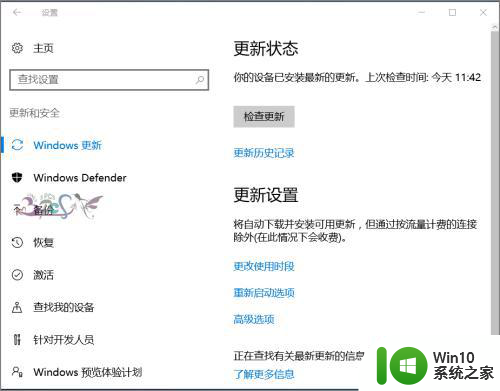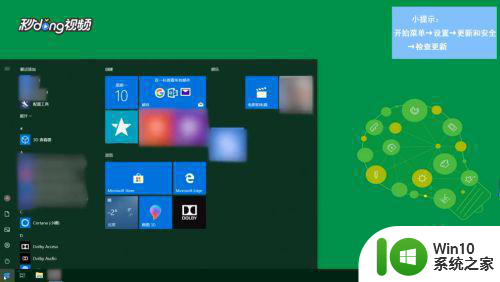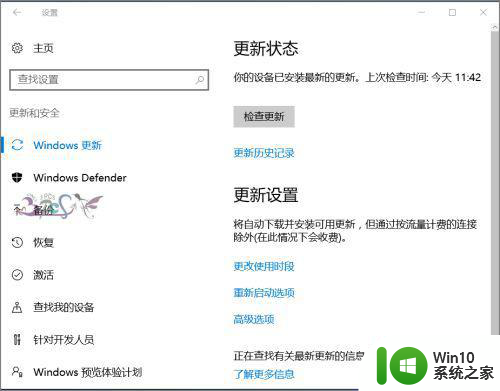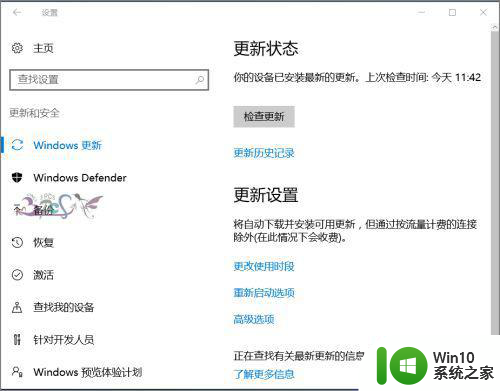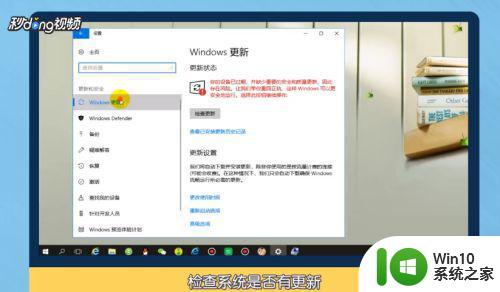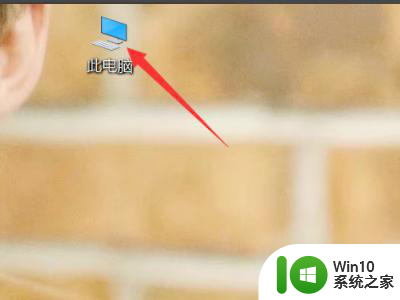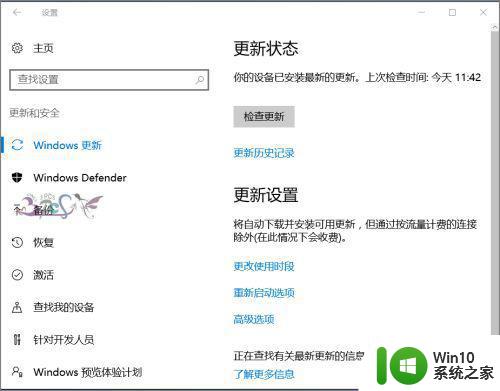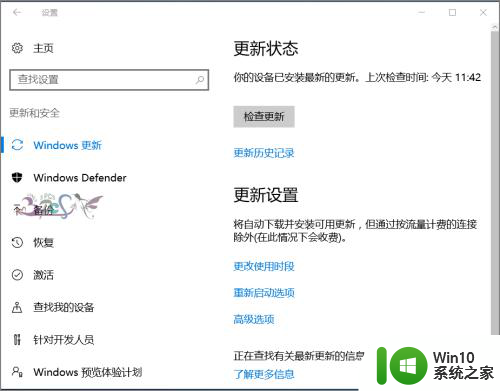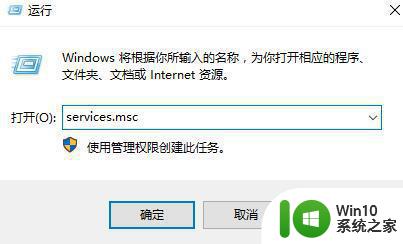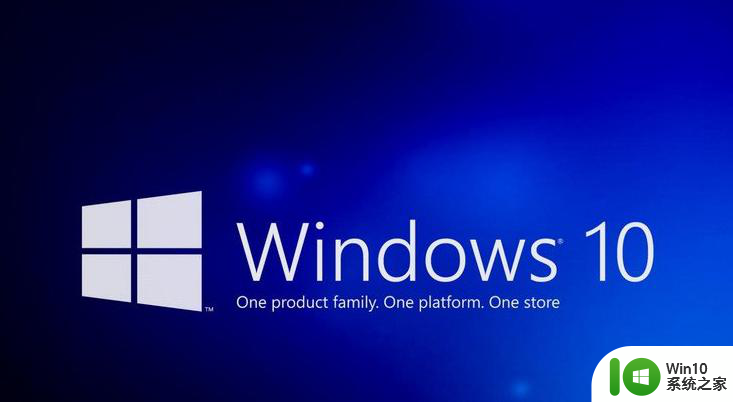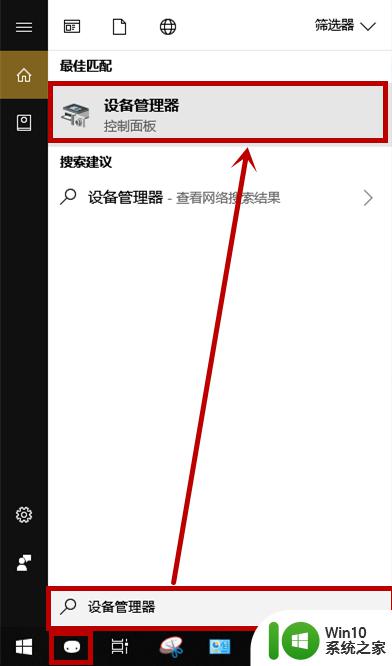win10设备管理器没有蓝牙如何解决 win10设备管理器无蓝牙问题的解决方法
win10设备管理器没有蓝牙如何解决,在如今的数字化时代,蓝牙技术已经成为我们生活中不可或缺的一部分,当我们在Windows 10设备管理器中发现蓝牙选项不见了时,这无疑会给我们带来一些困扰。幸运的是我们不必过于担心,因为有一些解决方法可以帮助我们重新找回蓝牙功能。接下来我们将探讨一些简单且有效的方法,以解决Win10设备管理器无蓝牙问题。无论是为了与无线耳机连接还是与其他蓝牙设备进行文件传输,这些解决方案将帮助我们重新享受无线连接的便利。
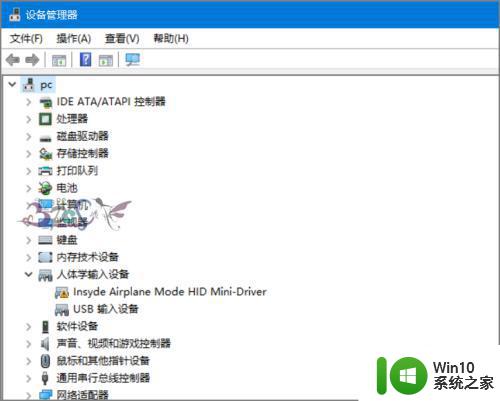
具体步骤如下:
1、首先考虑是看看Windows10本身系统是否有更新补丁来解决一些兼容问题。
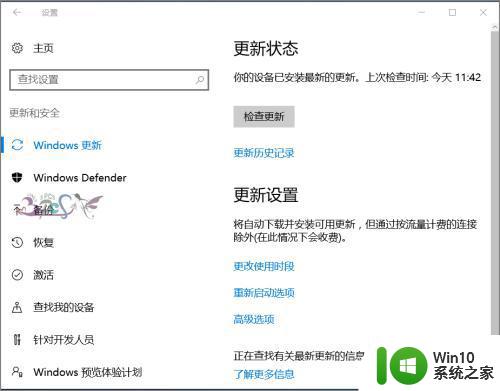
2、Windows10适配的驱动并不完善,经过更新,再看是否正常。
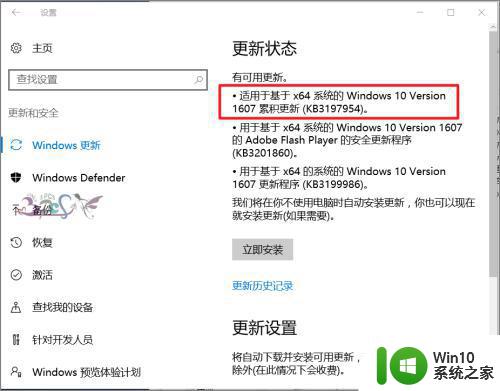
3、若经过更新Win10设备管理器中能看到蓝牙设备,但是无法使用,则可以看看是不是Windows10蓝牙驱动不兼容问题,去笔记本电脑官方网站,查看是否有支持Windows10的最新驱动,没有也可以下载低一个版本的驱动。低版本Win10蓝牙驱动安装不会的可以参考下面链接。
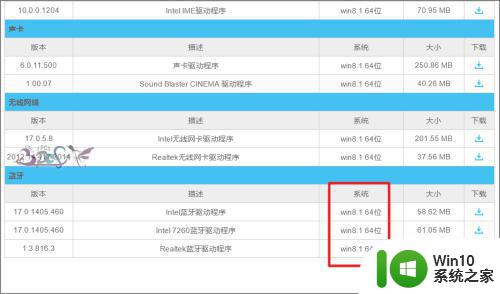
4、再者就是查看自身电脑设置是不是有异常。点击开始右键菜单中的计算机管理。
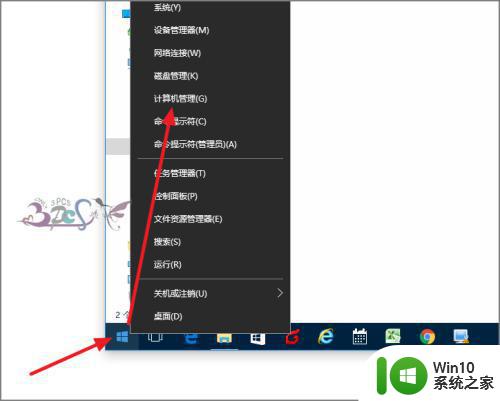
5、进入服务,找到蓝牙支持服务,看看这个服务是否启动。
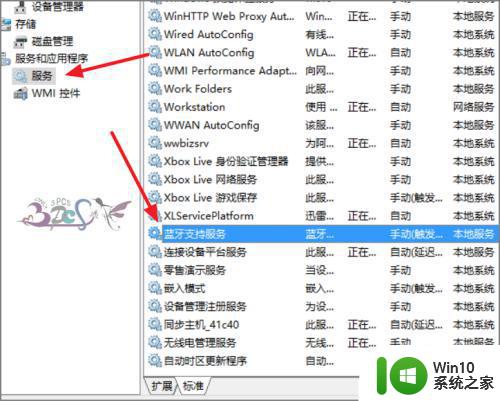
6、将这个服务启动,若设备管理器中还是没有出现蓝牙设备,那么只有降回低版本的操作系统看看,若还是没有,那么蓝牙硬件模块可能已经坏了,维修重新换一个蓝牙模块吧。
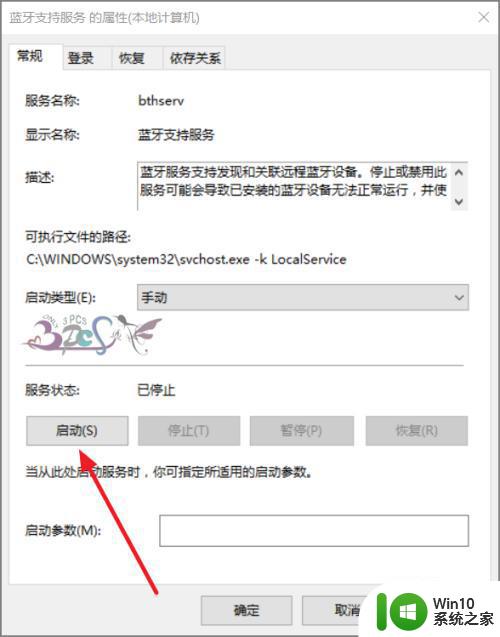
以上是win10设备管理器没有蓝牙解决方法的全部内容,对于还不清楚的用户,可以参考小编的步骤进行操作,希望这些步骤能对大家有所帮助。